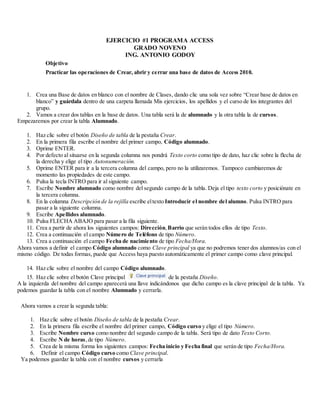
Ejercicios Access: Crear y modificar tablas
- 1. EJERCICIO #1 PROGRAMA ACCESS GRADO NOVENO ING. ANTONIO GODOY Objetivo Practicar las operaciones de Crear, abrir y cerrar una base de datos de Access 2010. 1. Crea una Base de datos en blanco con el nombre de Clases, dando clic una sola vez sobre “Crear base de datos en blanco” y guárdala dentro de una carpeta llamada Mis ejercicios, los apellidos y el curso de los integrantes del grupo. 2. Vamos a crear dos tablas en la base de datos. Una tabla será la de alumnado y la otra tabla la de cursos. Empezaremos por crear la tabla Alumnado. 1. Haz clic sobre el botón Diseño de tabla de la pestaña Crear. 2. En la primera fila escribe el nombre del primer campo, Código alumnado. 3. Oprime ENTER. 4. Por defecto al situarse en la segunda columna nos pondrá Texto corto como tipo de dato, haz clic sobre la flecha de la derecha y elige el tipo Autonumeración. 5. Oprime ENTER para ir a la tercera columna del campo, pero no la utilizaremos. Tampoco cambiaremos de momento las propiedades de este campo. 6. Pulsa la tecla INTRO para ir al siguiente campo. 7. Escribe Nombre alumnado como nombre del segundo campo de la tabla. Deja el tipo texto corto y posiciónate en la tercera columna. 8. En la columna Descripción de la rejilla escribe eltexto Introducir el nombre del alumno. Pulsa INTRO para pasar a la siguiente columna. 9. Escribe Apellidos alumnado. 10. Pulsa FLECHA ABAJO para pasar a la fila siguiente. 11. Crea a partir de ahora los siguientes campos: Dirección, Barrio que serán todos ellos de tipo Texto. 12. Crea a continuación el campo Número de Teléfono de tipo Número. 13. Crea a continuación el campo Fecha de nacimiento de tipo Fecha/Hora. Ahora vamos a definir el campo Código alumnado como Clave principal ya que no podremos tener dos alumnos/as con el mismo código. De todas formas, puede que Access haya puesto automáticamente el primer campo como clave principal. 14. Haz clic sobre el nombre del campo Código alumnado. 15. Haz clic sobre el botón Clave principal de la pestaña Diseño. A la izquierda del nombre del campo aparecerá una llave indicándonos que dicho campo es la clave principal de la tabla. Ya podemos guardar la tabla con el nombre Alumnado y cerrarla. Ahora vamos a crear la segunda tabla: 1. Haz clic sobre el botón Diseño de tabla de la pestaña Crear. 2. En la primera fila escribe el nombre del primer campo, Código curso y elige el tipo Número. 3. Escribe Nombre curso como nombre del segundo campo de la tabla. Será tipo de dato Texto Corto. 4. Escribe N de horas,de tipo Número. 5. Crea de la misma forma los siguientes campos: Fecha inicio y Fecha final que serán de tipo Fecha/Hora. 6. Definir el campo Código curso como Clave principal. Ya podemos guardar la tabla con el nombre cursos y cerrarla
- 2. EJERCICIO # 2 Objetivo. Practicar las operaciones para modificar el diseño de una tabla con Access. 1. Abre la base de datos BASE DE DATOS que creaste en elejercicio anterior. Vamos a modificar la estructura de la tabla Alumnado con estas modificaciones: Campo Propiedades Apellidos alumnado Introducir el comentario:Introducir los apellidos del alumno Curso Este campo no existía, añadirlo y nos servirá en el tema 6 para realizar la relación entre las dos tablas. Tipo: Número. Auxiliar Este campo no existía, añadirlo y nos servirá para practicar la creación y borrado de campos. Tipo: Texto Haz clic derecho sobre la tabla Alumnado que se encuentra en el Panel izquierdo de Exploración. 2. Selecciona la opción en el menú contextual. 3. Haz clic sobre la columna Descripción del campo Apellidos Alumnado. 4. Escribe el texto Introducir apellidos del alumno. Ahora vamos a añadir el campo Curso: 5. Ve a la fila después de la fila del campo Fecha nacimiento. 6. Escribe en la primera columna el nombre del campo Curso. 7. Pulsa INTRO. 8. Selecciona el tipo de dato Número. Ahora añadiremos el campo Auxiliar: 9. En la siguiente fila de la rejilla escribe en la primera columna el nombre del campo Auxiliar. Como el campo es de tipo texto hemos terminado con su creación. Ahora borraremos el campo Auxiliar: 10. Haz clic sobre la fila correspondiente al campo Auxiliar para posicionar el cursor en ese campo. 11. Haz clic sobre el botón de la pestaña Diseño. Como hemos terminado con el diseño de la tabla, vamos a guardarla.
- 3. EJERCICIO # 3 Introducción de datos en una tabla Objetivo. Practicar las operaciones para introducir y modificar datos en una tabla con Access. 1. Abre Access. 2. Abre la base de datos Clases.accdb. 3. Haz clic derecho sobre la tabla Alumnado que se encuentra en el Panel de Exploración. 4. Haz clic sobre en el menú contextual. 5. Observa como en el primer campo nos pone (Autonumérico) tipo de dato asignado al Código Alumnado. No tenemos que escribir nada ya que este campo se rellenará automáticamente. 6. Pulsa INTRO para ir al segundo campo. 7. Escribe un Nombre. 8. Observa como ahora en el campo Código Alumnado se ha puesto el valor 1. 9. Pulsa INTRO para ir al siguiente campo y escribe apellidos cualesquiera. 10. Vé al siguiente campo y escribe una Dirección. 11. En el siguiente campo y escribe un barrio. 12. En el siguiente campo y escribe un número de teléfono. 13. En el siguiente campo y escribe una Fecha de nacimiento. 14. Repite los pasos desde el numeral 5, hasta el 13, hasta llenar 10 registros completos. Nota: el campo Curso lo dejamos vacío de momento ya que aún no se han creado los cursos.
- 4. Código Alumnado Nombre Alumnado Apellidos Alumnado Dirección Barrio Número telefónico Fecha de nacimiento 1. Cierra la tabla haciendo clic sobre el botón Cerrar 2. Cierra la base de datos haciendo clic sobre el botón Cerrar de Access.
